카테고리 없음
공인인증서 저장 위치 확인 방법
umbrella19
2025. 5. 2. 16:59
반응형
공인인증서 저장 위치 확인 방법
공인인증서는 인터넷 뱅킹, 세금 신고, 전자서명 등 다양한 온라인 업무에 필수적인 요소입니다. 따라서, 공인인증서를 사용할 때 그 저장 위치를 정확히 알고 있어야 합니다. 본 글에서는 공인인증서의 저장 위치를 확인하는 방법을 자세히 안내하겠습니다.
공인인증서 저장 위치
공인인증서는 여러 매체에 저장할 수 있지만, 운영체제별로 저장되는 기본 경로가 다릅니다. 다음은 각 운영체제에서의 공인인증서 저장 경로입니다.
Windows 운영체제
- 개인 사용자 :
C:\Users\사용자명\AppData\LocalLow\NPKI - 공용 저장소 :
C:\ProgramData\NPKI
Mac 운영체제
- MacOS 저장 경로 :
/Library/Application Support/NPKI
USB 저장소
- USB 저장 경로 :
E:\NPKI또는F:\NPKI(USB 드라이브의 경로에 따라 다름)
스마트폰
- 저장 위치 : 은행 앱 또는 공동인증서 앱 내에서 확인 가능합니다.
이제 여러분의 기기에서 공인인증서를 쉽게 찾을 수 있을 것입니다.



공인인증서 저장 위치 확인 방법
공인인증서를 어디에 저장했는지 확인하는 방법은 간단합니다. 아래의 방법을 따라 해보세요.
1. 파일 탐색기에서 찾기 (Windows)
- 키보드에서
Win + E를 눌러 파일 탐색기를 엽니다. - 주소창에
C:\Users\사용자명\AppData\LocalLow\NPKI를 입력 후 Enter를 누릅니다. - NPKI 폴더가 보이면 인증서가 저장되어 있는 것입니다.
2. 실행 창에서 검색하기
- 키보드에서
Win + R을 눌러 실행 창을 엽니다. - 입력창에
%appdata%를 입력하고 Enter를 누릅니다. - 이동한 폴더에서
LocalLow > NPKI를 찾아 인증서를 확인합니다.
3. USB 또는 외장하드에서 찾기
- USB를 컴퓨터에 연결한 후 파일 탐색기를 열어 USB 드라이브(
E:\,F:\)를 확인합니다. - NPKI 폴더가 있는지 점검해 보세요.
4. 스마트폰에서 찾기
- 공동인증서 앱 또는 은행 앱을 실행한 후 인증서 관리 메뉴에서 저장 위치를 확인합니다.
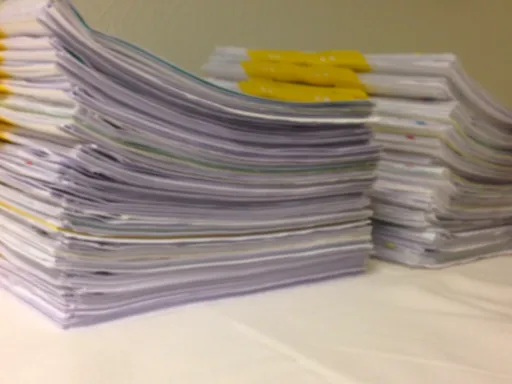


공인인증서 저장 위치 변경 방법
공인인증서를 다른 저장소로 옮기고 싶다면, 다음 방법을 참고하시기 바랍니다.
1. USB 또는 외장하드로 이동
- 파일 탐색기에서 NPKI 폴더를 복사(Ctrl + C)한 후, USB 드라이브로 이동하여 붙여넣기(Ctrl + V)합니다.
2. 스마트폰으로 이동
- 은행 앱 또는 공동인증서 앱에서 제공하는 PC → 스마트폰 인증서 이동 기능을 활용하시면 됩니다.
3. 클라우드 저장 (주의 필요)
- 네이버 MYBOX, 구글 드라이브 등 클라우드에 업로드할 수 있으나, 보안상 위험이 존재하므로 권장하지 않습니다.
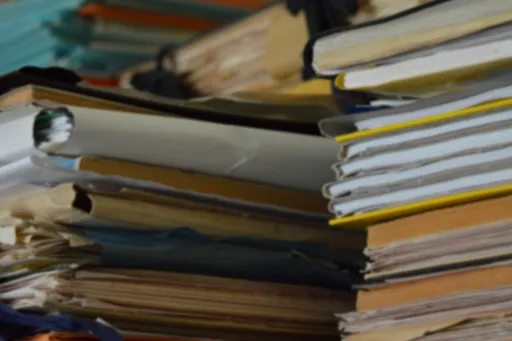
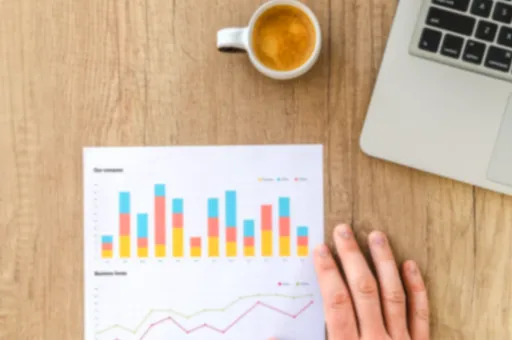
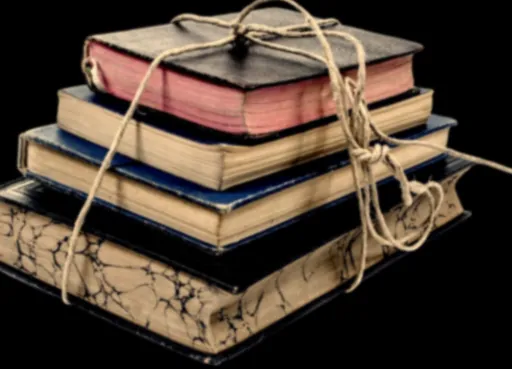
공인인증서 저장 위치 관리 팁
공인인증서는 개인 정보와 재정 정보가 담겨 있는 중요한 파일이므로, 안전하게 관리하는 것이 필수적입니다. 다음의 팁을 참고해 보세요.
- USB, 외장하드에 백업 : 중요한 데이터를 정기적으로 백업해 두는 것이 좋습니다.
- 비밀번호 설정 후 보관 : 인증서에 비밀번호를 설정하여 보안을 강화해야 합니다.
- 공용 PC에 저장 금지 : 공용 PC에는 인증서를 저장하지 말고, 사용 후 반드시 삭제하십시오.
- 이메일 전송 금지 : 이메일로 인증서를 전송하는 것은 보안 위험을 초래할 수 있으니, 피하는 것이 좋습니다.
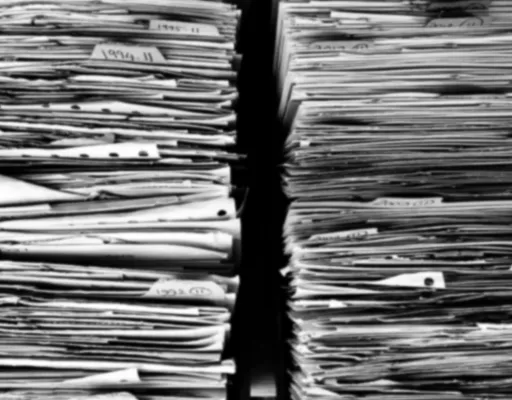


마무리
공인인증서의 저장 위치를 확인하는 방법은 간단하지만, 이를 안전하게 관리하는 것이 무엇보다 중요합니다. 필요한 경우 USB나 스마트폰으로 안전하게 이동하고, 개인 정보 보호를 위해 공용 PC에 저장하지 않도록 주의해야 합니다.
이제 공인인증서를 안전하게 관리하고, 필요한 때 언제든지 쉽게 사용할 수 있기를 바랍니다.
반응형